1.Sa incepem, deschide un nou document : File - New - 600 x 600 px - OK.
2.Selecteaza
pentru culoarea principala culoarea negru (#000000) si pentru cea
secundara un turcoaz mai inchis sau ce culoare doresti ( #0090e2), apoi
selecteaza unealta Gradient Tool si adauga pe fundal:

3.Apasa
CTRL + J (sau click dreapta pe layer - Duplicate Layer - OK ) pentru a
face o copie a layerului "Background", apoi schimba-i modul in Linear
Dodge sau Color Dodge, si Opacity: 70%, pentru a amplifica culoarea:

4.Adauga un nou layer.
Filter - Render - Clouds.
Schimba modul noului layer in Overlay, si Opacity: 50 %.

5.Adauga un nou layer.
Selecteaza Pen Tool (de sus sa fie bifat Paths) si deseneaza o linie curba:

6.Selecteaza unealta Brush Tool - culoarea alb (#ffffff), marime 4 px, hardness: 100 %, Opacity/Flow: 100%.
Deschidem panoul Brushes, Window - Brushes.
Bifam Shape Dynamics si sa fim atenti ca setarile sa fie urmatoarele:

Apoi bifam si Other Dynamics si modificam la Control : Pen Pressure:

7.Selectam
din nou Pen Tool, click dreapta in scena - Stroke Paths.. - bifam
Simulate Pressure - OK , apasam Enter pentru a face sa dispara linia
desenata cu Pen Tool.
O linie asemanatoare ar trebui sa avem acum:

8.Click dreapta pe layerul cu linia - Blending Options - bifam Drop Shadow si adaugam setarile :

Eventual poti bifa si Outer Glow, pentru a intensifica efectul de stralucire:

9.Selectam unealta Horizontal Type Tool, culoarea alb si adaugam un text:

10.Click
dreapta pe layerul cu linia stralucitoare - Copy Layer Style, apoi
click dreapta pe layerul cu textul si Paste Layer Style, astfel acum si
textul va avea acea stralucire:

11.La fel daca vrem sa mai adaugam alte linii.
Adaugam un alt layer.
Selectam Pen Tool, si desenam o linie curba:

12.Click dreapta pe ea - Stroke Paths.. - bifat Simulate Pressure - OK - Enter.
Click dreapta pe layerul nou - Paste Layer Style

Acest
efect este folosit in foarte multe lucrari, nu va rezumati sa il
folositi doar cum a fost prezentat in acest tutorial, puteti incerca si
pe alte fotografii cu oameni, masini, peisaje etc.
Imaginea finala:

Sper k Va este de folos
2.Selecteaza
pentru culoarea principala culoarea negru (#000000) si pentru cea
secundara un turcoaz mai inchis sau ce culoare doresti ( #0090e2), apoi
selecteaza unealta Gradient Tool si adauga pe fundal:

3.Apasa
CTRL + J (sau click dreapta pe layer - Duplicate Layer - OK ) pentru a
face o copie a layerului "Background", apoi schimba-i modul in Linear
Dodge sau Color Dodge, si Opacity: 70%, pentru a amplifica culoarea:

4.Adauga un nou layer.
Filter - Render - Clouds.
Schimba modul noului layer in Overlay, si Opacity: 50 %.

5.Adauga un nou layer.
Selecteaza Pen Tool (de sus sa fie bifat Paths) si deseneaza o linie curba:

6.Selecteaza unealta Brush Tool - culoarea alb (#ffffff), marime 4 px, hardness: 100 %, Opacity/Flow: 100%.
Deschidem panoul Brushes, Window - Brushes.
Bifam Shape Dynamics si sa fim atenti ca setarile sa fie urmatoarele:

Apoi bifam si Other Dynamics si modificam la Control : Pen Pressure:

7.Selectam
din nou Pen Tool, click dreapta in scena - Stroke Paths.. - bifam
Simulate Pressure - OK , apasam Enter pentru a face sa dispara linia
desenata cu Pen Tool.
O linie asemanatoare ar trebui sa avem acum:

8.Click dreapta pe layerul cu linia - Blending Options - bifam Drop Shadow si adaugam setarile :

Eventual poti bifa si Outer Glow, pentru a intensifica efectul de stralucire:

9.Selectam unealta Horizontal Type Tool, culoarea alb si adaugam un text:

10.Click
dreapta pe layerul cu linia stralucitoare - Copy Layer Style, apoi
click dreapta pe layerul cu textul si Paste Layer Style, astfel acum si
textul va avea acea stralucire:

11.La fel daca vrem sa mai adaugam alte linii.
Adaugam un alt layer.
Selectam Pen Tool, si desenam o linie curba:

12.Click dreapta pe ea - Stroke Paths.. - bifat Simulate Pressure - OK - Enter.
Click dreapta pe layerul nou - Paste Layer Style

Acest
efect este folosit in foarte multe lucrari, nu va rezumati sa il
folositi doar cum a fost prezentat in acest tutorial, puteti incerca si
pe alte fotografii cu oameni, masini, peisaje etc.
Imaginea finala:

Sper k Va este de folos